Подключение роутера к домашнему интернету билайн где взять логин и пароль
Обновлено: 03.07.2024
Компания «Билайн» предоставляет своим пользователям выгодные тарифные планы на интернет. Каждый пользователь может выбрать именно тот тариф, который лучше ему подходит. Также в рамках некоторых тарифов включена возможность аренды Wi-Fi-роутера, что увеличит абонентскую плату, но позволит вам пользоваться интернетом не только на одном компьютере, а на нескольких устройствах — это могут быть смартфоны, планшеты, ноутбуки и т.д.
Проверить возможность подключения Билайн!
Введите адрес, для того чтобы проверить возможность подключения интернетаУстановка роутера
Это устройство устанавливается довольно просто, но если вы заказали его в рамках тарифного плана, то монтажники, которые будут настраивать ваш интернет, установят все сами. Они выберут правильное место для установки, чтобы сигнал охватывал как можно большую площадь квартиры для максимально удобного использования интернета.
Например, для популярного тарифного плана «Фантастический» в комплект будет входить роутер «SmartBox TURBO». У него есть 4 встроенные всенаправленные антенны, двухдиапазонный способ передачи данных и поддержка скорости до 1 Гб/с.
Пароль Wi-Fi при установке интернета от «Билайн»
Вы можете узнать пароль от своего Wi-Fi роутера у монтажников. По умолчанию в роутерах от «Билайн» пароль отсутствует. То есть, если вы подключите провод интернет в WAN разъем и не позаботитесь об установке пароля, то любой пользователь, который найдет имя вашей сети в общем поиске, сможет подключиться к вам и пользоваться интернетом за ваш счет.
Проверить возможность подключения Билайн!
Введите адрес, для того чтобы проверить возможность подключения интернетаЗачастую такое происходит, когда абонент заказал услугу «Домашний интернет» и отказался от установки роутера и использует свой, который сам приобрел. Подключив провод к роутеру, он со временем замечает, что скорость его подключения отличается от заявленной. Вместо обещанных 100 Мб/с выходит 50 Мб/с, а иногда и меньше. Тогда пользователь начинает думать, что «Билайн» искусственно занижает ему скорость и условия тарифа не выполняются.
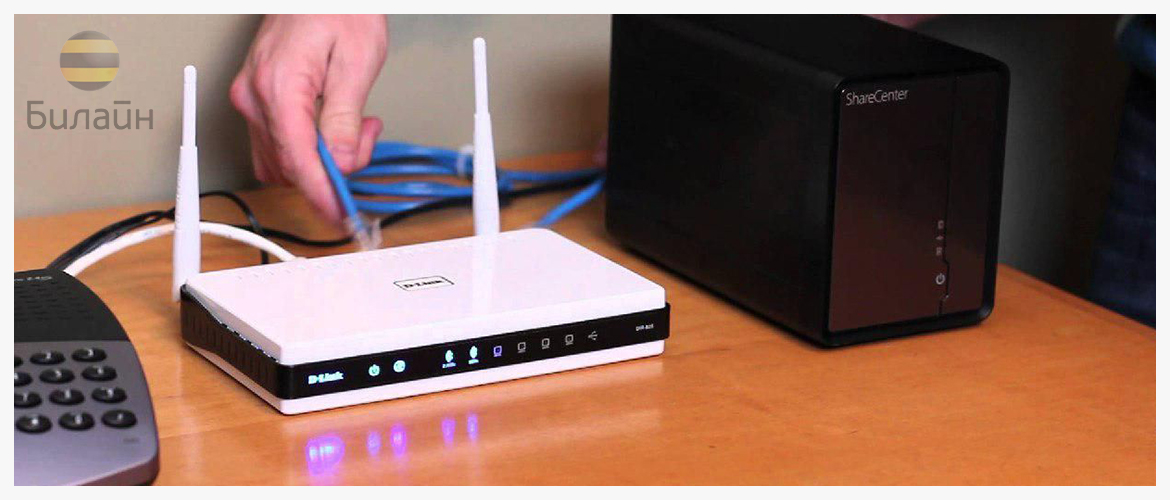
А на самом деле к его сети подключились несколько соседей и забивают линию, скачивая фильмы, играя в онлайн-игры и смотря потоковое видео. Чтобы этого избежать, установите пароль на свой роутер или оформите тариф от «Билайн» с арендой роутера, монтажники установят вам пароль, и вы будете точно знать, что никто кроме вас интернетом не пользуется.
Установка пароля на роутер от «Билайн»
Часто пользователи не знают, как установить или поменять пароль на Wi-Fi-роутере «Билайн», именно поэтому монтажники делают это за них. Они заходят в web-интерфейс устройства и просят абонента придумать имя сети и пароль. Некоторые бояться называть пароль незнакомому человеку, но сотруднику компании ваш пароль не нужен, так как он никаким образом не сможет его использовать. После того как придумано название сети и установлен пароль — интернетом можно пользоваться с помощью любого устройства, принимающего сигнал вай фай.
Смена пароля
Чтобы самому сменить пароль на роутере «Билайн», на примере модели «SmartBox», нужно выполнить следующие шаги:
Стоит следовать стандартным советам по созданию пароля. Он должен быть не короче восьми знаков, используйте цифры и английские буквы большого и маленького шрифта. Не нужно использовать в качестве пароля год своего рождения, имя, фамилию или даже кличку домашнего животного. Также не используйте пароли, например, «12345» или «qwerty» — чаще всего именно с таких паролей начнут подбирать данные к вашему роутеру.
Другие роутеры
Смена пароля на других моделях роутеров от «Билайн» выполняется схожим образом. В основном отличается только web-интерфейс, в котором эти настройки применяются. Стоит помнить, что при настройке пароля нужно обратить внимание еще на некоторые параметры — «Аутентификация» и «Метод шифрования». В Поле «Аутентификация» должно стоять «WPA/WPA2-PSK», а в поле «Метод шифрования» — «TKIP+AES». Именно такие настройки считаются самыми надежными для защиты от взлома вашего роутера.
Техподдержка от «Билайн»
Если, несмотря на эту инструкцию у вас остались вопросы по настройке и смене пароля роутера от «Билайн», тогда звоните в техподдержку.
Вам подробно объяснят, что нажимать и выбирать в режиме реального времени.
Поломка роутера
Также обращайтесь в техподдержку, если вы считаете, что ваш роутер все же взломали, и скорость интернета стала ниже заявленной или интернет совсем пропал. Вам помогут поменять пароль или направят специалиста, чтобы он проверил не только настройки роутера, но и целостность кабеля, местоположение устройства и его работоспособность.

Так как вся техника работает от сети, то иногда при скачках напряжения могут повредиться внутренние компоненты устройства.
Специалист протестирует роутер и, если поймет, что он имеет внутренние повреждения и не выполняет свои функции — вам выдадут новый роутер, снова настроят, и вы сможете полноценно пользоваться интернетом.
Прошивка Wi-Fi-роутера от «Билайн»
В рамках тарифа вам выдают роутер с актуальной и проверенной прошивкой. Но некоторые пользователи ищут более современные прошивки, так называемые «самопальные» на специальных интернет-ресурсах. Мы не советуем их устанавливать, так как это может повредить работе устройства, ухудшить сигнал, а самое главное — на такое устройство перестанет распространяться гарантия.

Все прошивки, которые поддерживает ваш роутер расположены на официальном сайте в специальном разделе, но если роутер работает без проблем, то без консультации специалиста не рекомендуется выполнять обновление самостоятельно.
В этой статье вы узнали, как установить или поменять пароль на роутере от «Билайн», куда обращаться в случае обнаружения проблем и каких действий следует избегать для бесперебойной работы устройства.

В зависимости от обстоятельств пользователь Интернета может столкнуться с вопросом, как узнать пароль от Билайн ВайФая. Причины появления таких трудностей могут быть различными. К примеру, человек ранее помнил ключ безопасности, но теперь забыл. В таком случае имеется только два пути — попытаться восстановить прежние данные или установить новый код для входа в WiFi. Ниже рассмотрим все доступные варианты подробно.
Как узнать пароль от WiFi на роутере Beeline
Рассмотрим ситуацию, когда человек забыл пароль от Вай Фай роутера Билайн и пытается восстановить доступ к глобальной сети. Для этого можно пойти одним из нескольких путей — узнать ключ безопасности с помощью настроек роутера, через специальные инструменты Windows или с применением программ (для ПК или телефона).
Через маршрутизатор
Самый простой путь, позволяющий узнать пароль от Вай Фая Билайн — войти в настройки маршрутизатора и получить данные непосредственно с панели управления. Для этого у клиента провайдера должны быть полные сведения для входа в роутер.
- Подключите кабель провайдера к роутеру в разъем WAN.
- Соедините ПК или ноутбук с помощью любого из LAN-портов.
- Войдите в любой из веб-проводников, к примеру, Гугл Хром, Сафари, Опера или другие.
- Вбейте в URL-строку IP-адрес 192.168.10.1 .

- В панели авторизации укажите дважды admin. Возможен вариант, когда информация вбивается в только поле с логином, а графа пароля остается пустой. Чтобы узнать данные для входа, можно заглянуть на днище роутера или в договор с провайдером (если данные были изменены).
- Войдите в пункт Настройка WiFi, а оттуда Безопасность.
- Посмотрите в раздел Пароль. (Здесь кстати расскажем как его изменить если что.)На данном этапе можно узнать старый или задать новый ключ безопасности.
Теперь сохраните настройки и перезапустите маршрутизатор. После перезагрузки можно подключаться к Сети и пользоваться ВайФай Билайн в обычном режиме.
Через Windows 10 или 8.1
В качестве альтернативы рассмотренному способу можно использовать другой метод получения данных по ВайФай Билайн. Для начала подключитесь к WiFi сети, пароль от которой необходимо узнать. Далее сделайте следующее:
- Перейдите в Центр управления сетями и общим доступом. Для этого жмите на символ соединения с ВайФай справа внизу. Как вариант, кликните по значку правой кнопкой мышки (для Виндовс 8).
- В разделе активных сетей войдите в перечень подключений и найдите свою WiFi сеть.
- Кликните по ее названию, а в новом окне жмите на кнопку Свойства беспроводной сети.

- В разделе Безопасность сделайте отметку Отображать вводимые знаки. Это позволит узнать пароль от ВайФая на Билайн.
Чтобы упростить рассмотренный путь, можно сделать проще. Перейдите в строку ввода команд путем набора комбинации Win+R . Далее вбейте команду ncpa.cpl и жмите правой кнопкой мышки по своему подключению к ВайФай Билайн. Теперь выберите Состояние и получите доступ к ключу безопасности. В другой статье расскажем как отключить уроки английского командой.
На Windows 7
Если под рукой только ноутбук или ПК с Windows 7, алгоритм действий будет отличаться. Чтобы узнать пароль от WiFi Билайн, сделайте следующее:
- На ПК, подключенном к ВайФай роутеру войдите в Центр управления сетями. Для этого жмите по кнопке соединения справа внизу и выберите нужный пункт или найдите его через Панель управления и раздел Сеть.
- С левой стороны в появившемся меню выберите раздел Управление беспроводными сетями, а в появившемся перечне два раза жмите по нужному подключению.
- Войдите в подпункт Безопасность и установите отметку Отображать вводимые знаки.
Таким способом вам удается узнать пароль от ВайФая.
Через командную строку
Бывают ситуации, когда у вас нет возможности подключиться к WiFi, к примеру, при отсутствии информации о ключе безопасности. Рассмотрим, как узнать пароль на роутере Билайн в этом случае. Алгоритм такой:
- Войдите на ПК и запустите командную строку Win+R.

- Укажите команду netsh wlan show profiles.
- В перечне сетей найдите ту, что необходима.
- Укажите следующую команду, но теперь в ней пропишите имя своей сети — netsh wlan show profile name=Ваш SSID key=clear.
- Посмотрите в раздел Содержимое ключа, чтобы увидеть пароль от ВайФая.
Этот способ более короткий и быстрый. Но, как и прошлые методы, он срабатывает не на всех версиях ОС.
На Андроид
Если вы подключались ранее по ВайФай Билайн с помощью телефона на Андроид, можно узнать нужную информацию в памяти смартфона. Для этого достаточно иметь доступ к устройству и воспользоваться одним из двух путей. Если хотите посмотрите потом всё про тарифный план Скоростной.
- Войдите в ES Проводник или Root Explorer. Обе эти программы помогают узнать нужные сведения.
- Перейдите в раздел data/ misc/ wifi, где хранятся пароли от ВайФай.
- Откройте файл wpa_supplicant.conf, где в доступной форме указаны необходимые данные.
- Отыщите в файле показатель psk, который и дает необходимую информацию по ключу безопасности к WiFi Билайн.

- Поставьте специальное приложение из Гугл Плей, к примеру, WiFi Password. Предварительно получите права рут.
- Войдите в программу и перепишите нужную информацию. Как правило, интерфейс таких приложений простой, поэтому узнать нужные данные не составляет труда.

Если ни один из способов не сработал, можно узнать данные по паролю ВайФая на Билайн через программу на компьютере (об этом ниже).
С помощью программы на ПК
Еще один способ получить сведения о пароле ВайФая от Билайн — воспользоваться программой WirelessKeyView. Софт бесплатный и доступен для скачивания всем желающим. Сразу после пуска на экране появляется перечень сохраненных на ПК паролей от WiFi. Показывается имя и ключ сети.
Если забыл, как восстановить
Чтобы восстановить пароль от Вай Фай роутера Билайн, можно использовать любой из приведенных методов. Если они не подходят по той или иной причине, единственный способ решить проблему — сделать аппаратный сброс маршрутизатора. Преимущество метода в том, что после сброса все данные роутера обнуляются. В нем будут настройки, установленные производителем. О том, как отключить услугу Старт здесь.
- Найдите на маршрутизаторе кнопку сброса (называется Reset). С ее помощью можно обнулить все настройки до заводских.

- Возьмите какой-то острый предмет, к примеру, скрепку, после чего вставьте ее в отверстие и жмите на скрытую клавишу.
- Держите кнопку сработанной в течение 30 секунд, а после отпустите ее.
- Дождитесь мигания всех светодиодов и перезапуска роутера.
После этих манипуляций можно входить в настройки роутера и вбить новый пароль для ВайФая. Минус метода в том, что все настройки провайдера Билайн придется вбивать заново.
Итоги
Имея под рукой решения, как узнать пароль от Билайн ВайФая, можно в любой момент получить нужные сведения о ключе безопасности и вернуть доступ к беспроводному Интернету. Если ни один из способов н сработал, всегда можно сбросить настройки до заводских и внести все параметры снова.
Пароль требуется для доступа к «Личному кабинету» Билайна и управления услугами. Благодаря центру самообслуживания абонент может выполнить часть операций не выходя из дома. Например, сменить тариф или узнать состояние лицевого счета. Даже если пользователь случайно потерял данные для входа в ЛК, ему не стоит переживать, так как узнать пароль от домашнего интернета от Билайна и восстановить доступ к сервису несложно.
Предназначение логина и пароля от домашнего интернета от Билайна
Данные от учетной записи домашнего интернета от Билайна нужны для доступа к «Личному кабинету» поставщика услуг. Если вы забыли их, то сможете ознакомиться только со справочной информацией. Пользоваться полным набором функций «Личного кабинета» не получится: для совершения каких-либо активных действий придется обращаться в отделение провайдера.
Как узнать необходимую информацию
Для доступа к ЛК нужно помнить логин и пароль. Последний проще получить повторно, поскольку его можно восстановить. Если у вас нет логина, возможно, вам придется обратиться в офис оператора.
Логин
Логин — это номер лицевого счета, через который абонент переводит средства за использование услуг. Он указан в договоре, который вы заключили с провайдером. Если вы потеряли логин, можно попробовать посмотреть историю платежей, совершенных с карты или интернет-кошелька. Нередко абонентам удается обнаружить данные в списке операций.
Существует альтернативный вариант — восстановление данных с помощью «Личного кабинета». Для этого сделайте следующее:
Если вы забыли все данные, указанные в договоре, а документ оказался утерян, можно обратиться к сотрудникам Билайна. Позвоните по номеру 88007008000 . Заранее возьмите паспорт. Для восстановления доступа к ЛК оператор может попросить назвать адрес подключения услуги и Ф.И.О. абонента, на которого был заключен договор.
Пароль
Пароль пользователь получает самостоятельно. Для этого перейдите в раздел ЛК. Выберите строку «Как получить логин и пароль», затем введите данные и нажмите на кнопку «Проверить логин». Следуйте инструкциям, указанным на сайте.
Альтернативный вариант узнать код, если вы его забыли, — это проверка списка сохраненных данных для автозаполнения форм в браузере. Вариант подойдет тем, кто сейчас подключен к ЛК, но боится потерять доступ после смены гаджета, переустановки обозревателя, чистки системы через сторонние приложения и т. д.
Алгоритм действий для проверки менеджера сохраненных данных зависит от браузера:
- Google Chrome. Нажмите на иконку меню в виде 3 вертикально расположенных точек справа от адресной строки. Перейдите в пункт «Настройки». Найдите графу «Автозаполнение» и нажмите на строку «Пароли». Для получения доступа к данным нужно будет ввести код от учетной записи операционной системы.
- Яндекс Браузер. Нажмите на иконку меню в виде 3 горизонтальных полос в верхнем правом углу. Кликните на пункт «Настройки». Выберите раздел «Пароли и карты». Для доступа к информации нужно будет ввести главный пароль.
- Mozilla Firefox. Последовательно перейдите в меню, «Настройки» и во вкладку «Приватность и защита». Пролистайте страницу вниз до раздела «Логины и пароли». Для доступа к информации перейдите во вкладку «Сохраненные логины». В новом окне выберите опцию «Отобразить пароли».
Узнать забытый пароль можно с помощью списка сохраненных данных для автозаполнения форм в браузере.
Восстановление и изменение пароля
При наличии доступа к сервису можно сменить пароль на новый через вкладку «Настройки». Для этого перейдите по ссылке «Пароль и доступ», найдите раздел «Доступ к домашнему интернету» и заполните редактируемое поле.
Если данные были утеряны, восстановить их можно через специальную форму в ЛК. Для этого нужно перейти по ссылке «Как получить пароль». В поле для редактирования укажите адрес электронной почты или номер телефона, который прописан в договоре. На них придет код для восстановления доступа. В дальнейшем пароль можно сменить.
Если вы потеряли всю информацию, включая сам договор, обратитесь к специалисту технической поддержки. Работник убедится в том, что вы являетесь абонентом, заключившим контракт, и поможет вам восстановить доступ к ЛК.
Преимущества использования «Личного кабинета»
Главное преимущество ЛК — возможность сэкономить время. Абонент может ознакомиться с интересующей его информацией, не обращаясь по номеру горячей линии и не посещая офис. Сервис самообслуживания позволяет проверить номер счета и тариф, а также подключить дополнительные услуги в течение нескольких минут после авторизации.
В ЛК можно заказать детализацию расходов. Это предотвратит списание денег со счета из-за случайно подключенных дополнительных услуг и подписок. Особенно удобна функция детализации при использовании небезлимитных тарифов. Вы сможете проверить расход трафика. Косвенно опцию можно использовать для контроля использования интернета ребенком.
В ЛК всегда представлены действующие предложения. Это могут быть, например, скидки за подключение дополнительных услуг, бонусные баллы за своевременную оплату и т. д. По желанию абонент может перейти на более выгодный или соответствующий его потребностям тариф.

После покупки роутера для домашнего интернета требуется настройка роутера Билайн. Этот вполне можно сделать самостоятельно, если работать строго по инструкции. Последовательность и особенности процесса могут меняться в зависимости от устройства. Чтобы подключить роутер и провести установку, важно соблюдать условия актуальных версий и подтверждать действия для х сохранения на сервисе. Неправильная установка грозит сбоем заводских параметров.
Подключение роутера к компьютеру
В комплекте вместе с прибором предоставляются кабели. Они подключаются к компьютерной технике через специальные разъемы. Только после этого можно выполнить вход в роутер Билайн. В зависимости от будущих настроек маршрутизатора проводится проводное или беспроводное подключение. WAN и LAN порты с разъемом типа Fast Ethernet соединяют прибор с компьютером для будущих манипуляций.
Советы по использованию
Для правильного подключения wi-fi роутера Билайн следует учитывать рекомендации мастеров:
- Важно изучить руководство по эксплуатации. В комплекте предоставляется специальная книжка, но лучше ознакомиться с информацией на официальном билайновском портале, там информация изложена в полном объеме.
- Нельзя перезагружать оборудование во время процесса, это приведет к техническому сбою.
- Сначала требуется включить устройство, проверить правильность подключения кабелей, а потом зайти в личный кабинет роутера. Начинать работу прибора следует после проверки кабелей. В ip-адресе нельзя прописывать дополнительные символы.
- Чтобы увеличить безопасность соединения, необходимо зайти в настройки роутера и установить пароль с высоким уровнем защиты.
- Если требуется установка программного обеспечения или перерошивка прибора, то файловые документы скачиваются только с официального сайта Билайн в оригинальном варианте.
Протяжку кабеля лучше доверить специалистам, к тому же в большинстве случаев эта процедура является бесплатной.
Настройка роутера на интернет
Вне зависимости от модели билайновского роутера, настройка подразумевает прохождение нескольких этапов:
Рекомендуем: Использование "Турбокнопки" для лучшей скорости интернетаПуть маршрутизатора закреплен. Дальнейшие действия зависят от марки и модели роутера.
Когда получен доступ в систему, дальнейшие действия по Asus определяет инструкция:
Настройка Wi-Fi требует перехода во вкладку Wireless. Вписывается название соединения по своему усмотрению. Далее необходом выбрать тип сетевой аутенфикации: WPA-Personal, а также прописать личный пароль, сохранить внесенные данные.
TP-Link для Билайн
Smart Box
Подключаться и устанавливать сетевое соединение на Смарт Боксе рекомендуется по следующему алгоритму:
- После авторизации выбрать «Быстрая настройка».
- Зайти в «Домашний интернет». Выбрать сеть – Beeline.
- Ввести данные, указанные в договоре провайдера.
- Перейти в блок «Wi-Fi-сеть роутера», при желании сменить название и пароль.
- Вернуться в раздел «Гостевая Wi-Fi сеть», повторно заполнить пароли/коды.
Если подключается ТВ-приставка, то совершается переход во вкладку «Билайн ТВ». Там указывается LAN-порт роутера, затем подтверждается сохранение введенных параметров. В конце важно перезагрузить оборудование, а затем проверить работоспособность сети.

Zyxel Keenetic Ultra
Настраивать роутер от компании Билайн следует по ускоренной методике. После того как нажата клавиша «Веб-конфигуратор», действия проводятся по следующему алгоритму:
- Устанавливается новый пароль.
- Применяются параметры.
- В графе «Сеть» выбирается беспроводной вариант подключения.
- Изменяется название сети.
- техника перезагружается, проверить подключение.
Настройка Zyxel самая быстрая из всех моделей в обзоре, с ней обычно у пользователей не возникает проблем.
Wi-Fi роутер Билайн
Перенастраивать соединение вай-фай придется при сбое системы. Подключение выполняется в несколько этапов:
Рекомендуем: Все тонкости настройки роутера Билайн Smart box В конце стоит убедиться, что пароль защиты сохранен. Для этого стоит повторно зайти во вкладку «Безопасность».Практически каждый роутер можно настроить самостоятельно, если следовать описанной мастерами инструкции. При возникновении сложностей можно обратиться за помощью к оператору.
Читайте также:

